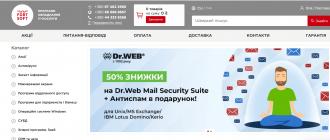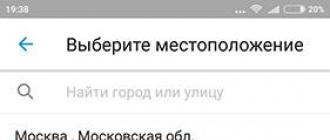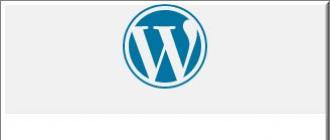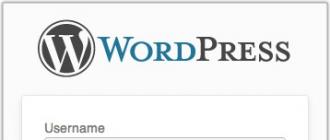Blog yaratilgandan so'ng siz WordPress boshqaruv maydoni bilan tanishishingiz kerak. Uning muhitida o'zingizni suvdagi baliq kabi his qilishingiz kerak, bu juda muhim.
WordPress administrator maydoni Boshqaruv paneli deb ham ataladi, shuning uchun agar siz Internetda ushbu ibora bilan maqolaga duch kelsangiz, uni Ma'muriy panel deb tushuning. Administrator paneli orqali saytning deyarli barcha fayllari va funksiyalari boshqariladi:
- postlar va sahifalar yaratish;
- media fayllarni (fotosuratlar, audio va video fayllar) yuklash va sozlash;
- sharhlarni boshqarish;
- tashqi ko'rinishni sozlash (shablonlarni yuklash; vidjetlarni boshqarish va h.k.)
- kengaytmalar yoki plaginlarni boshqarish;
- va boshqalar.
Unda ishlash uchun blog yaratganingizdan so'ng, siz ma'muriy login orqali avtorizatsiya qilishingiz kerak, ya'ni foydalanuvchi nomi va parolni saqlashingiz kerak.
WordPress administratoriga qanday kirish mumkin
Bu savol, ehtimol, faqat yangi boshlanuvchilar tomonidan so'raladi. Aslida, hamma narsa juda oddiy, avtorizatsiya boshqa saytlarda bo'lgani kabi. Standart WP administrator login quyidagicha ko'rinadi:
http://site.ru/ wp-admin
Mening saytimning boshqaruv panelida, masalan, quyidagi manzil mavjud:
http://website/wp-admin
Saytingiz domeni uchun /wp-admin ni almashtirganingizda ko'rishingiz mumkin bo'lgan kirish oynasi:

Shakl 1. WordPress administratoriga kirish oynasi
Ko'rib turganingizdek, standart shaklda kirish oynasida faqat ikkita maydon mavjud:
- Foydalanuvchi nomi;
- Parol.
Avtorizatsiya qilish uchun siz blog yaratishda ko'rsatgan login va parolni ko'rsatishingiz kerak, agar parolni unutgan bo'lsangiz, havolani bosganingizda boshlanadigan tiklash funksiyasidan foydalanishingiz mumkin. Parolni unutdingizmi?
Shuningdek, administrator paneliga quyidagi manzil orqali kirishingiz mumkin:
http://site.ru/ wp-login.php
WordPress administratori: Umumiy ko'rinish, asosiy sozlamalar

Shakl 2. WordPress boshqaruv maydoni
Barcha boshqaruv 10 ta standart menyu bandiga ega bo'lgan chap navigatsiya menyusi orqali amalga oshiriladi:
- konsol;
- Yozuvlar;
- media fayllar;
- Sahifalar;
- Izohlar;
- Tashqi ko'rinish;
- Plaginlar;
- Foydalanuvchilar;
- Asboblar
- Sozlamalar.
Ba'zi muhim plaginlar WP menyusiga o'z elementlarini qo'shishi mumkin, masalan, men saytimning boshqaruv panelida SEO elementini qo'shdim.
Keling, har bir element bilan batafsilroq tanishaylik. Ular nima uchun mas'ul ekanini ko'rib chiqing, chunki ba'zi menyu vositalari siz doimo foydalanasiz, ba'zilari esa bir marta to'ldirishingiz kerak.
1. Konsol- boshqaruv panelining asosiy sahifasi. Rostini aytsam, men uni deyarli ishlatmayman. Konsolda ikkita yorliq mavjud: Uy va Yangilanishlar. Asosiy sahifa interaktiv va bir nechta boshqaruv elementlariga ega:
- Xush kelibsiz - foydalanuvchilarni WP ning asosiy vositalari bilan tanishtiradigan katta yuqori quti;
- Tez qoralama;
- Ko'rinishda;
- WordPress yangiliklari;
- Faoliyat.

Shakl 3. Konsol
2. Yozuvlar- xabarlarni nashr qilish va tahrirlash imkonini beruvchi asosiy blogger vositasi. Sarlavhalar yoki bo'limlar va teglar ham bu erda sozlangan.

Shakl 4. WordPress xabarlari
3. Media fayllar— ushbu navigatsiya menyusi bandi foto, audio va video fayllarni boshqarish uchun javobgardir.

Shakl 5. WordPress media fayllari
4. Sahifalar- ushbu vosita yordamida, shuningdek, yozuvlar, matn tarkibi qo'shiladi. Sahifalar statik tarkibga ega:

Shakl 6. WordPress sahifalari
5. Sharhlar — saytingizda qoldirilgan sharhlarni ko'rishingiz mumkin bo'lgan menyu elementi
6. Tashqi ko'rinish— boshqa muhim boshqaruv vositasi. Shablonlarni boshqarish shu erdan keladi.

Rasm 7. Tashqi ko'rinish
7. Plaginlar— ushbu bo'lim sizga o'rnatish, faollashtirish, tahrirlash va o'chirish imkonini beradi.

Shakl 8. WordPress plaginlari
8. Foydalanuvchilar - profilingizni va sayt yoki blogda ro'yxatdan o'tgan foydalanuvchilarni boshqarish.

Shakl 9. WordPress foydalanuvchilari
9. Asboblar — WordPress-da ma'lumotlarni eksport qilish va import qilish funktsiyasi.

Shakl 10. WordPress vositalari
10. Sozlamalar— blog uchun asosiy sozlamalarni o'rnatadigan yana bir muhim vosita: saytning nomi va tavsifi; xabarlar va sahifalar uchun havolalar turi (blog yaratishda eng yaxshisi); muhokamani boshqarish (sharh berish) va boshqalar. Ba'zi plaginlar bu erda ham ko'rsatilishi mumkin.

Shakl 11. WordPress sozlamalari
Yuqorida aytib o'tganimdek, WP navigatsiya menyusidagi asosiy elementlarga qo'shimcha ravishda plaginlarni boshqarish elementlari qo'shilishi mumkin. Hammasi shu, biz administrator panelini ko'rib chiqishni yakunlaymiz, ko'rib turganingizdek, bu erda hech qanday murakkab narsa yo'q. Keling, WordPress administrator maydonini himoya qilishga o'taylik.
WordPress administrator hududingizni himoya qilishning bir necha usullari
Administrator panelining zaifligi shundaki, u uchun to'g'ri login va parolni tanlash mumkin. Qanday qilib undan qochish kerak? Agar siz hali blog yaratmagan bo'lsangiz, uni yaratish jarayonida parol va login o'rnatishga kirganingizda, juda murakkab login va undan ham murakkab parolni qo'ying. Hech kim sizni loginda 10 dan ortiq belgidan foydalanishga xalaqit bermaydi va parol uchun 20 dan ortiq belgilar ishlatilishi mumkin.
Ammo, agar siz allaqachon blog yaratgan bo'lsangiz va, masalan, login uchun o'z bosh harflaringizdan va parol uchun tug'ilgan sanangizdan foydalansangiz nima bo'ladi. 80 lvl ga murakkablashtirib, ularni o'zgartirish kerak.
WordPress-da foydalanuvchi nomi va parolni qanday o'zgartirish mumkin
Keling, loginni o'zgartirishdan boshlaylik. Hatto administrator uchun ham administrator paneli orqali loginni o'zgartirish mumkin emas. Ammo ikkita vaqtinchalik echim bor:
- phpMyAdmin va MySQL orqali kirishni o'zgartirish;
- Administrator huquqlariga ega yangi foydalanuvchi yaratish va eskisini o'chirish.
Darhol aytishim kerakki, professionallar birinchi usulni tavsiya etmaydi, chunki u WordPress funksiyasini chetlab o'tadi va sahifani keshlash va dvigatelning o'zi va plaginlarni yangilash bilan bog'liq muammolarni keltirib chiqarishi mumkin.
Keling, yangi foydalanuvchi yaratishdan iborat bo'lgan 2-usulni batafsil ko'rib chiqaylik.
Sizga nima kerak bo'ladi? Birinchisi: murakkab loginni o'ylab toping, va ikkinchisi: birinchi administratordan farqli yangi pochta qutisidan foydalaning.
Blogga yangi foydalanuvchi qo'shamiz, buning uchun menyu bandida Foydalanuvchilar tanlang Yangisini qo'shish:

Rasm 12. Yangi foydalanuvchi qo'shish
Kerakli maydonlarni to'ldirishingiz kerak bo'lgan sahifa yuklanadi:

Rasm 13. Yangi hisobni to'ldirish sahifasi
Yangi foydalanuvchining administrator rolini belgilashni unutmang:

Rasm 14. Administrator rolini tanlash
Biz yangi foydalanuvchi yaratishni yakunlaymiz.
Keyingi narsa - eski hisob qaydnomasidan chiqib, yangisi bilan tizimga kiring, keyin eski administratorni olib tashlang va kontentga huquqlarni yangisiga o'tkazing.
Qani boshladik. Menyu bandini tanlash Foydalanuvchilar > Barcha foydalanuvchilar:

Rasm 15. Menyu bandi barcha foydalanuvchilar
Eski administratorni olib tashlash:

Shakl 16. Foydalanuvchini o'chirish
Oʻchirishda, barcha blog mazmuniga (maqolalar, rasmlar va boshqa kontent) bogʻlash uchun yangi foydalanuvchini tanlashingiz kerakligini unutmang:

17-rasm Kontentni yangi foydalanuvchiga ulash
Shundan so'ng, barcha xabarlar, sahifalar va h.k. yangi adminga tegishli bo'ladi. Muallif arxivlari uchun doimiy havolalar (NC) yangi foydalanuvchi nomiga ega bo'ladi. Agar siz WordPress mavzuingizda muallif-(id).php yoki muallif-(foydalanuvchi nomi).php shablon turlaridan foydalansangiz, ularni yangi qiymatlarga ko‘ra qayta nomlashingiz kerak bo‘ladi.
Parolga kelsak, uni administrator paneli orqali o'zgartirish mumkin, buning uchun biz sizning profilingizga o'tamiz va eng pastki qismida biz yangi parolni ko'rsatamiz:

Rasm 18. Yangi parolni o'rnatish
Yangi parol yashil ko'rsatkichni yonishiga ishonch hosil qiling Ishonchli. Albatta, WordPress blogi uchun parolni o'zgartirishning boshqa usullari mavjud, men ular haqida alohida maqolada batafsil gaplashaman.
Murakkab login va parol yaxshi, lekin administrator maydonini yanada yaxshiroq himoyalash yaxshiroqdir, buning uchun Protected wp-login yoki Lockdown WP Admin kabi plaginlardan foydalaning. Men ular haqida alohida maqolalarda gaplashaman. Aslida, ularning o'rnatilishida murakkab narsa yo'q.
Bu administrator paneli haqidagi hikoyani yakunlaydi. Umid qilamanki, uning rivojlanishida hech qanday muammo bo'lmaydi.
WordPress boshqaruv paneli saytning xavfsiz qismidir. Unda veb-master resurs mazmuni bilan ishlaydi - yangi sahifalar qo'shadi, media fayllarni yuklaydi, kodni tahrirlaydi, plaginlarni o'rnatadi va sozlaydi. Veb-ustalar CMS-ni o'rnatgandan so'ng saytning administrator paneliga kirish huquqiga ega bo'ladilar - login va parol kombinatsiyasi, konsolga kirish uchun havola ko'rsatilgan pochtaga yuboriladi. Sayt egasi yangi foydalanuvchilarni ular uchun hisob yaratish va rollarni belgilash orqali qo'shishi mumkin - administrator, muharrir, muallif, seo mutaxassisi. Bu xususiyat katta hajmdagi resursda ishlashni osonlashtiradi.
Agar siz hozirgina WordPress CMS-ni o'rnatgan bo'lsangiz va keyin nima qilishni bilmasangiz, men sizga ushbu qo'llanmani o'rganishni maslahat beraman. Siz administrator paneliga qanday kirish va uni sozlashni, qanday xatolar ba'zan konsolga kirishni imkonsiz qilishini va saytni buzishdan himoya qilish uchun nima qilish kerakligini bilib olasiz.
WordPress boshqaruv paneliga kirish uchun manzil satriga havolani kiriting http://yoursite/wp-login.php yoki http://yoursite/wp-admin/, bu erda "sizning_saytingiz" o'rniga saytingizning domen nomi (manzili).Administrator paneli uchun kirish formasi bo'lgan sahifa ochiladi. CMS-ni o'rnatganingizdan so'ng elektron pochta orqali olingan ariza maydonlariga login va parolingizni kiriting va "Kirish" tugmasini bosing.

Unda siz yangi sayt sahifalarini qo'shishingiz, matnlarni tahrirlashingiz, shablonni o'zgartirishingiz, yangi CSS qo'shishingiz va h.k.. Konsol interfeysi mantiqiy tuzilish tufayli aniq va sodda. Agar siz ilgari WordPress CMS bilan hech qachon ishlamagan bo'lsangiz ham, foydalanuvchi qo'llanmalarini o'qimasdan 2-3 kun ichida asosiy funktsiyalarni tushunishingiz mumkin.
Nega men adminga kira olmayapman?
Muammo №1: Administrator paneliga kirish uchun noto'g'ri URL kiritildi
Ko'pincha foydalanuvchilar administrator paneliga kirish uchun havolani noto'g'ri kiritadilar. Noto'g'ri yozilgan protokol tufayli sahifani ochib bo'lmaydi - masalan, http o'rniga https, - saytning domen nomi yoki havoladagi qo'shimcha belgilar. Havolani bosish orqali siz "Sahifani yuklab bo'lmadi" yoki shunga o'xshash rasmni ko'rasiz.

Yechim:URL to'g'ri yoki yo'qligini tekshiring. kabi administrator paneli havolalarini kiritish uchun foydalaning http://your_site/wp-login.php yoki http://your_site/wp-admin/.
Muammo raqami 2: login yoki parol noto'g'ri
Login yoki parolni kiritishda yoʻl qoʻyilgan xatolar tufayli administrator paneliga kirish imkoni boʻlmaydi. Tizim ogohlantirishni ko'rsatadi va kirishni tiklash uchun havolaga rioya qilishni taklif qiladi.

Yechim:CMS-ni o'rnatish paytida ko'rsatilgan elektron pochtada administrator maydoniga kirish uchun ma'lumotlar yozilgan xatni toping. Agar siz uni o'chirib tashlagan bo'lsangiz, "Parolni unutdingizmi?" havolasiga o'ting. va hisobingizga kirishni tiklash uchun ko'rsatmalarga rioya qiling.
Muammo №3: kesh va cookie-fayllar
O'chirilgan cookie fayllari administrator maydoniga kirishda muammoga aylanishi mumkin. Xuddi yangilanmagan brauzer keshi kabi.
Yechim:brauzer sozlamalarida cookie-fayllar yoqilganligini tekshiring, kesh va cookie-fayllarni tozalang. Shundan so'ng, administrator paneliga yana kirishga harakat qiling.
Muammo №4: wp-login.php fayli buzilgan
Agar CMS-da avtorizatsiya qilish uchun mo'ljallangan wp-login.php fayli shikastlangan, o'chirilgan yoki boshqa papkaga ko'chirilgan bo'lsa, siz ma'muriy panelga kira olmaysiz. Bunday holda, avtorizatsiya shakli bo'lgan sahifa ochilmaydi.
Yechim:wp-login.php faylini yangisi bilan almashtiring, lekin undan oldin zaxira nusxasini yarating. Buning uchun hosting boshqaruv paneliga kiring, menyudan “Xosting zahiralari” bo‘limini toping va hosting tomonidan taqdim etilgan ko‘rsatmalarga amal qiling. Ko'pincha, zaxira avtomatik ravishda yaratiladi.

Tizim ma'lumotlarni saqlaganida, siz ro'yxatdan o'tish paytida ko'rsatilgan pochtaga arxiv bilan xat olasiz.
Hech qanday xato bo'lmagan WordPress CMS-ning so'nggi versiyasini yuklab olish uchun kerakli zaxira nusxasini tanlang.Agar tizimga kirish muammosi wp-login.php faylida bo'lsa, unda bunday o'zgarishlardan so'ng siz administrator paneliga kirishingiz mumkin bo'ladi.
Muammo №5: O'rnatilgan mavzuni yangilash WordPress versiyangizga mos kelmaydi
Ba'zan so'nggi mavzu yangilanishlari siz o'rnatgan WordPress versiyasiga mos kelmaydi. Ushbu ziddiyat tizimga kirish bilan bog'liq muammolarga ham olib kelishi mumkin.
Yechim:standart mavzuga qaytish muammoni hal qilishi mumkin. Jildga o'ting wp-kontent/mavzular, mavzu papkasining nomini o'zgartiring va administrator panelida qaytadan kirishga harakat qiling. Agar tizimga kirish bilan bog'liq muammo mavzuni yangilashdan kelib chiqqan bo'lsa, unda o'zgarishlarni amalga oshirgandan so'ng, siz konsolga osongina kirasiz.
Administrator parolini qanday o'zgartirish mumkin
WordPress boshqaruv paneliga kirish uchun parolni o'zgartirishning uchta usuli mavjud - parolni tiklash shakli orqali, phpMyAdmin orqali, shuningdek avtorizatsiyadan keyin konsol sozlamalarida. Eng oson yo'li - administratorga kirish sahifasida yangi parol so'rash. Biz buni yuqorida qisqacha ko'rib chiqdik - shunchaki "Parolni unutdingizmi?" Havolasini bosishingiz kerak. va CMS ko'rsatmalariga rioya qiling.
phpMyAdmin
Administrator paneliga kirmasdan parolingizni o'zgartirishning yana bir usuli - phpMyAdmin. Buni amalga oshirish uchun siz hosting boshqaruv paneliga kirishingiz kerak, "MySQL Management" bo'limiga bosing va "phpMyAdmin Editor" tugmasini bosing. Avtorizatsiya shakli yangi yorliqda ochiladi, unda siz foydalanuvchi nomi va parolni kiritishingiz kerak.

Chapdagi menyuda wp_users jildini toping, ustiga ikki marta bosing, parolni o'zgartirmoqchi bo'lgan foydalanuvchini tanlang. User_pass maydoniga ikki marta bosing va yangi parol o'rnating. O'zgartirishlaringizni saqlang.

Boshqaruv panelida

Sahifani pastga aylantiring va "Hisobni boshqarish" bo'limini toping va "Parol yaratish" tugmasini bosing.

Ochilgan maydonga yangi parolni kiriting va o'zgarishlarni saqlang.
Sayt mazmuni bilan ishlashni qulayroq qilish uchun ma'muriy panelning ko'rinishini moslashtiring. "Ekran sozlamalari" tugmasini bosish va yashirmoqchi bo'lgan katakchalar belgisini olib tashlash orqali konsolning asosiy ekranini tahrirlang.

Barcha o'zgarishlar real vaqtda ko'rsatiladi. Asosiy ekrandagi bloklarning joylashuvi osongina o'zgartirilishi mumkin - ularni kerakli joyga sudrab borish kifoya.
"Foydalanuvchilar - profilingiz" bo'limiga o'ting.

O'zingizga yoqqan rang sxemasini tanlang, agar kerak bo'lsa, tilni o'zgartiring, tahrirlovchidagi kontent bilan ishlashni tezlashtirish uchun "Issiq tugmalar" bandi yonidagi katakchani belgilang. "Profilni yangilash" tugmasini bosish orqali o'zgarishlarni saqlang.
Qalqib chiquvchi "Yordam" bo'limida WordPress boshqaruv panelida ishlashni osonlashtiradigan maslahatlar yashiringan.

Agar siz konsolda harakat qilishda yoki bo'limdagi alohida elementlarni sharhlashda qiynalayotgan bo'lsangiz, ustiga bosing.
Administrator panelini xakerlikdan qanday himoya qilish mumkin
Har qanday sayt, shu jumladan sizniki ham buzib kirishi mumkin. Maʼlumotlaringizni buzgʻunchilardan himoya qilish uchun bir nechta eng yaxshi amaliyotlarga amal qiling. Birinchidan, kirish sahifasining URL manzilini o'zgartiring. Buning uchun siz wp-login.php faylining nomini o'zgartirishingiz kerak bo'ladi - masalan, 123-wp.php - va keyin kod muharririda eski nomga barcha havolalarni yangisi bilan almashtiring.
Ikkinchidan, administratorga kirish sahifasini yashiring. .htaccess fayliga quyidagi kodni kiritish orqali tahrirlang:
# Administrator URL boshlanishini yashirishKodda my_admin_url o'rniga sayt mavjud bo'ladigan yangi manzilni belgilang; my_secret_keyni raqamlar va lotin harflaridan iborat murakkab kalit bilan almashtiring (uni saqlashni unutmang); ning o'rnigasite.comsayt domenini belgilang; va agar siz fayldagi kirish sahifasining URL manzilini o'zgartirgan bo'lsangizwp-login.php, eski nomni yangisiga o'zgartiring.
Uchinchidan, administrator, foydalanuvchi, administrator va boshqalar kabi oddiy loginlardan foydalanmang. Bunday holda, tajovuzkor faqat parolni taxmin qilishi kerak bo'ladi.
To'rtinchidan, murakkab kirish parolini o'rnating. Buni qanday qilish kerakligi yuqorida batafsil tavsiflangan.
Beshinchi, IP orqali kirishni o'rnating. U faqat sayt mazmuni bir kishi tomonidan boshqarilsa ishlatilishi kerak.
Himoya qilishning qo'shimcha usuli - plaginlarni o'rnatish. Ko'pincha veb-ustalar plaginlardan foydalanadilar Captcha, WPS kirishni yashirish, kirishni blokirovka qilish, administratorni bloklash, WPimni yashirish. Ularni katalogda nomi bo'yicha topish, o'rnatish va faollashtirish oson.
WordPress CMS boshqaruv paneli birinchi qarashda ko'rinadigan darajada qo'rqinchli va tushunarsiz emas. Endi siz saytdagi kontentni tez va oson tahrirlash uchun konsolni o'z ehtiyojlaringizga qanday moslashtirishni bilasiz.
Foydalanuvchilarning 40% yomon dizaynli saytlarni tark etishini bilasizmi? Nega foyda yo'qotadi? Ulardan birini tanlang va o'rnating 44 ming premium veb-sayt shablonlari. Sizning biznesingiz uchun mukammal tanlov!
WordPress kontentni yaratish usulini o'zgartirdi. O'rnatilgan nashriyot xususiyatlari bilan u startaplar va yosh kompaniyalarga kontent marketingi uchun mustahkam poydevor yaratishda yordam berdi. Va nihoyat, ushbu tizim butun dunyo bo'ylab millionlab bloggerlarga va uzoq vaqtdan beri blogger bo'lishni xohlayotganlarga mustahkam ijodiy oqimni yaratish, nashr etish, hamkorlik qilish va tarqatishda, onlayn kontentni iste'mol qilish usulini bir marta va butunlay o'zgartirishda yordam berdi. Ko'p jihatdan foydalanuvchilarga WordPress boshqaruv paneli yordam beradi, men ushbu maqolada batafsilroq muhokama qilaman.
WordPress №1 kontentni boshqarish tizimi va bloglar platformasidir (garchi u bloglar yaratish bilan cheklanmagan bo'lsa-da), lekin birinchi navbatda uni boshqarish, boshqarish va optimallashtirish oson deb qarash kerak. WordPresssiz onlayn kontent qo'shish bugungidek bo'lmaydi.
WordPress administratori – WordPressning afzalliklari
Bizning jamoamiz bir necha yillardan beri o'quvchilarimizga har xil turdagi saytlarni yaratish uchun eng zamonaviy va yuqori sifatli WordPress shablonlari va plaginlarini tanlashda yordam beradi: bloglar va jurnallardan korporativ saytlar va onlayn-do'konlar. Ko'p qirralilik WordPress-ning eng muhim xususiyatlaridan biri bo'lib, uning asosida har qanday veb-saytni osongina yaratishingiz mumkinligini anglatadi. Bizning saytimiz ham WordPress tomonidan quvvatlangani ajablanarli emas. O'z tajribamizdan kelib chiqib, biz hamma narsa haqida gapiramiz: yechim tanlash va ishlab chiqishdan tortib kontentni boshqarish va reklama qilishgacha. Shuningdek, biz korporativ va shaxsiy saytlar va elektron tijorat sanoati uchun boshqa platformalar va CMS haqida juda ko'p qimmatli va foydali ma'lumotlarni nashr etamiz. Magento, Drupal, Joomla, Shopify, PrestaShop - siz ushbu echimlar haqida juda ko'p qiziqarli narsalarni topasiz, ammo bugun men faqat WordPress-ga e'tibor qaratmoqchiman.
WordPress - bu foydalanuvchilarga mavzular va plaginlar ko'rinishida keng ko'lamli sozlash imkoniyatlarini taqdim etadigan tizim. Uning uchun ular shunchalik ko'pki, bir xil dizayndagi saytni olish uchun siz juda ko'p harakat qilishingiz kerak. Masalan, Envato ikkita platformaga ega: biri andozalar uchun (ThemeForest) va plaginlar uchun (CodeCanyon). Shunday qilib, hozirda faqat WordPress uchun 10 261 shablon va 5 769 plagin mavjud. Bu boshqa platformalar va CMSlarga qaraganda bir necha baravar ko'pdir (masalan, Joomla uchun atigi 1000 dan ortiq shablon va Drupal uchun 500 dan ortiq shablon mavjud). Agar siz haqiqatan ham veb-sayt yaratishda o'zingizni cheklangan his qilishni xohlamasangiz, WordPress va uni boshqarayotgan 18 milliondan ortiq foydalanuvchilarning fikriga ishoning.
Saytingizning koʻrinishi va koʻrinishini sozlash uchun juda koʻp imkoniyatlarni, jumladan, administrator paneli yordamida uning turli komponentlarini chuqur moslashtirishni taʼminlaydigan boshqa platformani boshqa joyda topa olmaysiz.
20 WordPress administrator shablonlari va plaginlari:
WordPress shuningdek, barcha sehrlar sodir bo'ladigan administrator maydonini sozlash imkonini beradi. Buni administrator paneli uchun maxsus plaginlar va kengaytmalar yordamida amalga oshirish mumkin. Ular yordamida siz administrator panelini tanib bo'lmas darajada o'zgartirishingiz mumkin, bu esa uni ko'zni quvontiradigan va ish uchun to'liq ishlaydigan mashinani sozlashda moslashuvchan bo'lishi mumkin. Bundan tashqari, foydalanuvchilarning fikrlari haqida o'ylashning hojati yo'q, chunki administrator paneli sizning shaxsiy ish vositangiz bo'lib, uni xohlaganingizcha sozlashingiz mumkin.
Hamkasblarim bilan birgalikda men siz uchun WordPress boshqaruv panelini sozlash uchun eng mashhur va ehtimol eng yaxshi plaginlarni tanladim, ularni o'rnatish va sozlash juda oson. Bu jarayon bir necha soniya davom etadi. Ko'pgina yechimlar WordPress administrator sayti nafaqat ajoyib ko'rinishga ega bo'lishi, balki kundalik hayotda ham ishlash uchun juda qulay bo'lishi uchun xususiyatlar va funksionallikni optimallashtirish, sozlash va kengaytirish uchun ishonchli variantlarni taqdim etadi.
Xo'sh, tayyormisiz? Bor!
WordPres administrator hududi – eng yaxshi WordPress plaginlari va shablonlari administrator hududingizni o‘zgartiradi 2017
Ko'rib chiqishni uch qismga bo'lishga qaror qildim. Birinchisida men administrator panelingizning ko'rinishi va hissiyotini yaxshilaydigan premium admin plaginlari va shablonlarini taqdim etaman. Ikkinchi qism eng yaxshi dizaynga ega bo'lgan administrator hududi uchun bepul mavzularga, uchinchisi esa uning imkoniyatlarini kengaytirish uchun bepul boshqaruv hududi plaginlariga bag'ishlanadi. Administrator paneli mavzulari uzoq vaqtdan beri mavjud va taqdim etilgan ko'plab plaginlar o'zlarini eng yaxshi tomondan isbotlashga muvaffaq bo'lishdi. Ulardan ba'zilari juda yangi bo'lsa-da, ular hali ham bloggerlar, biznesmenlar va do'kon egalariga foydalanuvchi tajribasini va boshqaruv panellari interfeysini yaxshilash uchun eng moslashuvchan variantlarni taqdim etishga tayyor. Agar sizning sevimli plaginingiz yoki shabloningiz ro'yxatda bo'lmasa, biz bu haqda sizga albatta aytib beramiz - izohlarda bizga xabar bering. Tajribangizni baham ko'ring!
WordPress administratori – Premium andozalar va plaginlar
Biz foydalanuvchilarimizni biznesingizga tejashga arzimasligiga ishontirishga harakat qilamiz. Veb-saytni ishlab chiqish haqida gap ketganda, men har doim eng maqbul echimdan foydalanishni maslahat beraman. Dasturchidan saytga buyurtma berish shart emas, lekin bepul mavzuni ham sotib olmaslik kerak. Ideal narx-sifat nisbati pulli WordPress mavzusini sotib olish bo'ladi. Xuddi shu narsa plaginlar uchun ham amal qiladi.
Premium plaginlar va mavzular va bepul plaginlar o'rtasidagi farq nima? Shubhasiz, premium plaginlar/mavzular narx uchun ko'proq foyda keltiradi. Albatta, bu bepul plaginlar va mavzular dahshatli degani emas, lekin umuman olganda, premium plaginlar va mavzular xavfsizroq va ishonchli. Ular CodeCanyon/ThemeForest yoki juda yangi YITH kabi maxsus saytlarda joylashtirilgan. Buning yordamida ular mutaxassislar va adminlar tomonidan sinchkovlik bilan tekshiriladi. Natijada, sotib olayotganda, mavzu sifatsiz bo'lib chiqishi ehtimoli kamroq va plagin jiddiy xatoga yo'l qo'yadi yoki boshqa plaginlar bilan umuman ishlamaydi. Bepul plaginlar uchun bu holat juda keng tarqalgan, garchi hamma uchun emas.
Pullik shablon va plaginlarni ishlab chiqish sohasida jiddiy raqobat shakllandi, bu esa ishlab chiquvchilar uchun sifat darajasini oshiradi. Bozor ularni o'z mahsulotlarini sinchkovlik bilan sinab ko'rishga majbur qiladi, buning natijasida foydalanuvchilar ham, ishlab chiquvchilar ham foyda ko'radi. Premium plaginni sotib olishga sarmoya kiritib, siz o'z biznesingizga juda tez orada to'lanadigan ishonchli sarmoya kiritasiz.
Yetarlicha suhbat – bu yerda siyosatga jiddiy yondashadigan va administrator paneli ko‘proq imkoniyatlar taqdim etishini xohlaydiganlar uchun eng yaxshi sakkizta plagin va mavzular mavjud.
WPSshape
WPShapere - bu ajoyib WordPress administrator mavzusi. Har qanday vazifa va har qanday lazzat uchun juda oson va tez sozlangan. To'plamda siz o'zingiz xohlagancha ko'rsatishingiz yoki yashirishingiz mumkin bo'lgan moslashtirilgan vidjetlar to'plamini olasiz. WPShapere-ning asosiy maqsadi barcha foydalanuvchi darajalarida administrator menyusi uchun imkoniyatlarni taqdim etishdir. U bir kompaniya tomonidan ma'lum tovar va xizmatlarni ishlab chiqarishni va boshqa kompaniya tomonidan o'z brendi ostida foydalanishni o'z ichiga olgan "White label brending" kontseptsiyasini qo'llab-quvvatlaydi. Ushbu maqsadlar uchun u logotiplarni yuklab olish uchun maxsus bo'limga ega.
Mavzular to'plami, shuningdek, cheksiz palitradan va oldindan tayyorlangan professional shablonlardan ranglarni sozlash ko'rinishidagi ijodiy tartib xususiyatlari bilan birga keladi. WPShapere Visual Composer, Contact Form 7, WooCommerce va boshqa ko'plab plaginlarni qo'llab-quvvatlaydi. Buning yordamida siz administrator paneli dizaynini dasturlash ko'nikmalarisiz sozlashingiz, elektron pochta tizimlari va kirish tizimlarini sozlashingiz va do'konlar bilan ishlashingiz mumkin.
Plagin shuningdek, maxsus havolalarni qo'shish qobiliyatiga ega bo'lgan chiroyli boshqaruv paneliga ega. WPShapere sizning ijodingiz va tasavvuringizni kengaytirishga qaratilgan go'zal minimalist kontseptsiya bilan birga keladi. Bu siz va hamkasblaringiz uchun ajoyib foydalanuvchi tajribasini taqdim etadigan ajoyib WordPress administrator mavzusi. Shuningdek, u vazifalarni, foydalanuvchi ustuvorliklarini va kirish sozlamalarini boshqarish uchun intuitiv bo'ladi. Menyuni boshqarish uchun ko'plab imkoniyatlarga ega bo'lasiz, shu jumladan ob'ektlar nomini o'zgartirish imkoniyati. Siz hatto menyu piktogrammalarini sozlash uchun shaxsiylashtirilgan Dashicons va FontAwesome piktogrammalariga kirishingiz mumkin bo'ladi. Buning ustiga, siz foydalanish bo'yicha to'liq ko'rsatmalar va yuqori malakali yordam olasiz. Birinchi darajali dizaynga ega boshqaruv panelini olishni xohlaysizmi? WP Shapere-ni tanlang va endi ikkilanmang!
MaterialWP
Bizning butun jamoamiz material dizaynini juda yaxshi ko'radi va ayniqsa, ishlab chiquvchilar u bilan nima qilishga harakat qilayotganlarini qadrlashadi. Material WP mavzusi WordPress boshqaruv sohasidagi ushbu zamonaviy kontseptsiyaning yaxshi namunasidir. Ushbu dizayn opsiyasi nafaqat administrator panelingizning ko'rinishini butunlay o'zgartiribgina qolmay, balki WordPress administrator maydonini u bilan ishlashni nihoyatda qulay va yoqimli qiladi. Foydalanuvchi interfeysining nozik jihatlariga alohida e'tibor qaratildi. Shuningdek, u sudrab olib tashlash interfeysi, sezgirlik va parallaks bloki yordamida menyu elementlarini qayta tashkil etish kabi zamonaviy xususiyatlarga ega, bu asosan material dizayni mavzulari uchun noyob xususiyatdir. Sizning administrator panelingiz bir vaqtning o'zida bir nechta saytlar bilan ishlash imkoniyatiga ega bo'ladi va WordPress administrator maydonini bir necha soniya ichida tanib bo'lmaydigan darajada o'zgartirishingiz mumkinligiga qo'shimcha ravishda, WordPress administrator loginini o'zgartirish uchun bir nechta uslublarga ega bo'lasiz. Bu eng talabchan foydalanuvchi uchun to'liq imkoniyatlar to'plami.
O'rmon
O'rmon deb nomlangan mavzu, albatta, yashil bo'lishi kerak! Qanday bo'lsa. Bu yashil rang sxemasida boshqaruv panelining tayyor dizayni, ammo bu hammasi emas. Ushbu mavzu yordamida siz ranglar, shriftlar, kontent ko'rinishi va logotiplarni maxsus menyu yordamida sozlashingiz mumkin. Ilg'or foydalanuvchilar uchun moslashtirilgan CSS uslublari va maxsus "Tezkor panel" mavjud bo'ladi. Va, albatta, premium WordPress administrator maydoni Retina ekranlari uchun optimallashtirilgan zamonaviy tekis uslubda yaratilishi mumkin emas edi. Bu moda uslubini sevadigan va qadrlaydiganlar uchun eng yaxshi mavzulardan biri!
Ultra
Bitta plaginda bitta emas, balki 30 ta administrator mavzularini olishni xohlaysizmi? Administrator panelingizni o'zgartiradigan juda kuchli WordPress plagini Ultra-ni tanlang. Administratorlar har bir ob'ektni iloji boricha moslashtirish uchun boshqaruv panelidagi joylashuvini o'zgartirishi mumkin. Barcha uslublar zamonaviy tarzda yaratilgan, shuning uchun hatto eng talabchan foydalanuvchi ham ushbu plagindan mamnun bo'ladi.
Birinchidan
Birinchi mavzu tekis dizayndan foydalanadi. Siz administrator paneli va menyusini, shuningdek, kirish sahifasi va altbilgi obyektlarini o‘zingiz xohlagan tarzda sozlashingiz mumkin. Hozirgacha mavzuni 500 dan ortiq foydalanuvchi yuklab olgan, ya'ni siz uni sotib olganingizda, administrator paneli mavzulari bozorida yetakchi o'rinni egallagan yuqori sifatli WordPress boshqaruv paneliga ega bo'lasiz.
mijoz tomoni
Clientside - bu administrator paneli bilan mijozlaringizning qulayligiga qaratilgan mavzu. U standart boshqaruv paneli uchun xos bo'lgan barcha keraksiz ob'ektlar va elementlarni olib tashladi. Clientside bilan siz faqat samarali muhitda tarkibni qo'shish va tahrirlash uchun kerakli narsalarni olasiz.
material
Bu White Label kontseptsiyasini amalga oshiradigan yana bir mavzu. U bozordagi eng oqlangan va ilg'or dizaynlardan biriga ega. Statistikani boshqarish uchun 100 dan ortiq noyob terilar va 20 dan ortiq maxsus vidjetlar. Ushbu WordPress administratori sizga sozlanadigan WordPress administratoriga kirish sahifasiga ega bo'lishingiz uchun kerak bo'lgan hamma narsani beradi. Materiallar ko'p saytlarni ham qo'llab-quvvatlaydi, shuning uchun u bunday yechimga muhtoj bo'lganlar uchun ajralmas yordamchi bo'ladi.
WP Admin mavzu diski
Mana administrator uchun toza va zamonaviy dizaynga ega eng yangi mavzulardan biri. Unda sizga kerak bo'lgan hamma narsa mavjud: maxsus ranglar, shaxsiy kirish sahifasi, WordPress xotirasidan foydalanish statistikasi va boshqalar. Shuningdek, siz o'zingizning xodimlaringizni rag'batlantirishga imkon beruvchi chiroyli foydalanuvchi profillarini o'rnatish imkoniyatiga ega bo'lasiz. Mavzu asosiy WordPress plaginlari bilan muvofiqligi uchun sinovdan o'tkazildi: WooCommerce, Visual Composer, MailChimp va boshqalar.
Premium mavzular har jihatdan bepul mavzulardan yaxshiroqdir, garchi men aytganimdek, yoqimli istisnolar mavjud. Biz sizni tanlash imkoniyatidan mahrum qilmoqchi emasmiz va administrator panelini sozlash uchun bepul muqobillar tanlovini tayyorlashga qaror qildik. Bepullarini sinab ko'ring, ularni pulliklari bilan solishtiring va o'zingiz uchun premium plaginlarga sarmoya kiritishga arziydimi yoki yo'qligini o'zingiz hal qiling, shunda o'zingizning professional WordPress administrator hududingizga ega bo'lasiz.
WordPress administratori - bepul WordPress boshqaruv plaginlari va shablonlari
Shifer
Slate administrator mavzusi standart boshqaruv maydonini yanada ixcham qiladi va aql bovar qilmaydigan foydalanuvchi tajribasini taqdim etadi, uning asosiy maqsadi plaginlar va mavzularni o'rnatishda qiyinchilik emas, balki kontentni qulay qo'shishdir. Slate diqqatni tartibsiz boshqaruv panelidan WordPress muharriri yordamida ishlatish uchun qulay yozish va tahrirlash tajribasiga o'tkazadi. Ayni paytda ushbu plaginni allaqachon 4000 dan ortiq foydalanuvchi yuklab olgan. U ikkita rang sxemasi bilan birga keladi.
Uylangan
Tamed bloggerlar va boshqa WordPress foydalanuvchilarini birinchi qarashda hech qanday maxsus ko'rinmaydigan zamonaviy boshqaruv paneli bilan ta'minlaydi. Aslida, u yon panelda va WordPress-ning barcha standart boshqaruv elementlarida juda chiroyli rang naqshlariga ega. Bu foydalanuvchi tajribasini sezilarli darajada yaxshilaydi, zerikarli va texnologik og'ir muhit o'rniga qulay zamonaviy atmosferani yaratadi. WordPress katalogida ushbu mavzu bepul mavjud, garchi ko'proq xususiyatlarni xohlaydiganlar uchun PRO versiyasi ham mavjud.
material
Ko'pchilik bir necha soat davomida standart WordPress administrator hududi dizayni zamonaviy uslubda yaratilganligi haqida bahslasha oladi. Garchi u juda funktsional va juda ko'p imkoniyatlarni taqdim etsa ham, dizayn shunchaki bo'sh ibora bo'lmaganlar uchun bu etarli bo'lmasligi mumkin. Aynan shu narsa ishlab chiquvchilarni o'zlarining Materiallar mavzusini yaratishga undadi, siz taxmin qilganingizdek, bu Google material dizayni kontseptsiyasiga asoslangan edi.Bu ajoyib go'zal mavzu WordPress moslashtirish nuqtai nazaridan qanchalik moslashuvchan bo'lishining ajoyib namunasidir. shu jumladan ichkaridan.. Uni o'rnatish uchun sizga ozgina sabr va tajriba kerak. Qolganlarning hammasi unchalik muhim emas. Ushbu mavzudan to'liq bahramand bo'ling!
AG Custom Admin
Boshqa zamonaviy boshqaruv panellaridan farqli o'laroq, AG Custom Admin boshqaruv panelini o'z maqsadlari yoki hatto brend identifikatori uchun moslashtirmoqchi bo'lgan ishlab chiquvchilar uchun to'liq xususiyatli vositalarni taqdim etadi. Misol uchun, agar sizning shaxsiy nashriyotingiz bo'lsa va mualliflarni ajoyib foydalanuvchi tajribasiga ega bo'lishlari va jamoaning bir qismi kabi his qilishlari uchun jamoangizga taklif qilishni xohlasangiz. Va standart WordPress administratori sizga ranglarni sozlashning ko'plab variantlarini taqdim etsa-da, siz AG Custom Admin mavzusi bilan ko'proq narsani qilishingiz mumkin. Siz WordPress boshqaruv maydonini, aniqrog'i uning yuqori panelini yashirishingiz mumkin. Shuningdek, siz administrator panelidagi barcha ob'ektlarni tahrirlashingiz va o'rniga kompaniyangiz piktogrammalarini qo'shish va korporativ ranglaringizdan foydalanish orqali WordPress bilan bog'liq barcha logotip va elementlarni olib tashlashingiz mumkin.
AG Custom Admin mavzusi bilan siz o'zingiz xohlagan elementlarni olib tashlash yoki qo'shish orqali administrator menyusini osongina o'zgartirishingiz mumkin. Rangni sozlashni yana bir bor eslatib o'tmasdan ilojim yo'q, chunki bu mavzu sizga administrator hududingizning deyarli barcha sahifalari rangini sozlash imkonini beradi. Saytingizni ish uchun sozlashda to'liq tanlov erkinligiga ega bo'lasiz. Shuningdek, siz foydalanuvchi tajribasi va interfeysini yaxshilash uchun ko'plab boshqa funksiyalarga ega bo'lasiz - VA BULARNING BARCHASI TO'LAMI BEPUL!
Ushbu mavzu bilan WordPress administrator maydonini o'zgartirish juda oson va qiziqarli bo'ladi.
Fantastik administrator interfeysi
3 mingdan ortiq foydalanuvchilar boshqaruv paneli bilan foydalanuvchi tajribasini yaxshilash uchun Fancy Admin UI mavzusidan faol foydalanmoqda. Va bu mavzu faqat rang sxemasini o'zgartirgan va standart elementlarni moslashtirganiga qaramay, oq va ko'k uslubdagi ushbu boshqaruv paneli sizga faqat eng ijobiy taassurotlarni qoldiradi. Boshqa hech qanday administrator mavzusi yoki plagin bera olmaydigan yoqimli tajribaga ega bo'lasiz. Bundan tashqari, agar sizga qo'shimcha funktsiyalar yoki qo'shimchalar kerak bo'lsa, siz buni ishlab chiquvchi bilan bog'lashingiz va tartibga solishingiz mumkin.
Moviy admin
Moviy - xotirjamlikning rangi. Bu qorong'u va engil dekor bilan yaxshi ketadi. Shuning uchun ko'plab plaginlar va mavzularni ishlab chiquvchilar ushbu rangni boshqaruv paneli shablonlari uchun standart rang sxemasi sifatida tanladilar. Blue Admin mavzusi bundan mustasno emas. Dizayn chiroyli, toza va juda oddiy. Bundan tashqari, u juda zamonaviy, ayniqsa boshqa ko'plab variantlar bilan solishtirganda. Ehtimol, ushbu WordPress administrator maydoni yangi yutuqlar uchun ilhom olishingiz kerak bo'lgan narsadir. O'ylab ko'r!
WP Admin rang sxemalari
WP Admin Rang sxemalaridan oldin ishlab chiquvchi faqat bitta maqsadni qo'ygan - standart boshqaruv hududingiz uchun bir nechta rang sxemalarini tanlashni taklif qilish. Qizil, ko'k, yashil, qora, to'q sariq - bu ranglarning har biri sizning kontentingiz bilan ishlashda o'zingizni ishonchli his qiladigan muhit yaratishga imkon beradi. Mavzuni o‘rnating va faollashtiring, shunda hamma narsa tayyor!
Slash Admin
Slash Admin ushbu ro'yxatdagi plaginlar va mavzularning qolgan qismidan biroz ko'proq narsani qiladi. Bu sizning saytingiz uchun katta va kichik xususiyatlarni ta'minlovchi to'liq vosita bo'lib, uni faqat ko'plab uchinchi tomon plaginlarini o'rnatish orqali olishingiz mumkin. Slash Admin plagini juda ko'p sonli frontend funktsiyalariga ega. Evropa Ittifoqi mamlakatlari uchun u EI cookie-fayllar qonuniga rioya qilish uchun qalqib chiquvchi oynani taqdim etadi. Shunday qilib, agar siz ushbu bozorni maqsad qilgan bo'lsangiz, bu xususiyat siz uchun juda foydali bo'ladi. Shuningdek, siz yuklanayotgan sahifalar uchun oddiy yuklash moduliga ega bo'lasiz. Bundan tashqari, siz standart kontent shriftini mavjud Google shriftlaridan istalganiga o'zgartirishingiz va eskirgan brauzerlardan foydalangan holda tashrif buyuruvchilarga xushmuomalalik bilan ogohlantirish ko'rsatishingiz mumkin (chunki bu ularga va sizning xavfsizligingizga tahdid soladi).
Administrator panelining funksionalligiga kelsak, Slash sizga statistikani kuzatish uchun Google Analytics kodidan foydalanishga imkon beradi va avtomatik ravishda saqlanadigan post oʻzgarishlari soniga cheklov oʻrnatishga imkon beradi (bu maʼlumotlar bazasini toza saqlash bilan birga boʻsh joyni tejaydi). Shuningdek, siz qaydlarni yangilashni blokirovka qilish va belgilangan vaqtdan keyin funksiyalarni olib tashlash imkonini beruvchi taymerni o'rnatishingiz mumkin. Bu, ayniqsa, mualliflar va muharrirlar soni ko'p bo'lgan saytlar uchun juda muhimdir, bunda kimdir nashrdan keyin bir necha oy o'tgach, to'satdan tarkibni o'zgartirmoqchi bo'lgan vaziyatlardan qochish kerak. Yana bir ajoyib xususiyat - bu saytga ma'lum o'zgarishlar kiritishingiz kerak bo'lgan hollarda foydali bo'lgan "oldini olish rejimi". Shu bilan birga, foydalanuvchi faqat saytda profilaktika ishlari olib borilayotganligi haqida bildirishnoma bilan sahifani ko'radi. Bunday xususiyat odatda alohida plaginni o'rnatishni talab qiladi, ammo Slash bilan bu haqda tashvishlanishingiz shart emas.
Ushbu xususiyatlar ro'yxati to'liq emas. Bu haqda ko'proq ma'lumot olish uchun plagin sahifasiga tashrif buyurishni tavsiya etaman. Buning uchun pastdagi tugmani bosish kifoya.
WordPress administratori - Funktsionallikni kengaytirish uchun qo'shimcha plaginlar
Yuqorida keltirilgan mavzularga qaraganda, WordPress boshqaruv maydonini dizayn nuqtai nazaridan o'rnatish juda oddiy jarayon. Lekin sizning ehtiyojlaringizga yaxshiroq moslash uchun administrator hududingizni kengaytirmoqchi bo'lsangiz-chi? Agar siz maxsus plaginlardan foydalansangiz, bu mumkin bo'ladi, ular haqida keyin gaplashamiz.
Administrator qoʻllanmasi vidjeti
Administrator qoʻllanmasi asboblar paneli vidjeti koʻproq administrator ehtiyojlarini qondiradi, ayniqsa qaydlar va post toifalarini oson tartibga solishga muhtoj boʻlgan bir nechta administrator va muharrirlarga ega saytlar uchun. Ushbu plagin yordamida siz tezda blogingizdagi barcha toifalar uchun barcha mavjud postlarni ko'rsatish uchun vidjet bloklarini yaratishingiz mumkin. Ushbu vidjet sizga administrator jamoasining qolgan a'zolari uchun tarkibni tahrirlash, eslatmalar va boshqa muhim ma'lumotlarni qoldirish imkonini beradi.
Erident Custom Login va Dashboard
Qabul qiling, WordPress boshqaruv panelini ochishdan ko'ra yoqimli narsa yo'q, bu birinchi soniyalardan boshlab zamonaviy dizaynga mos keladi va zavqlantiradi. Va siz yaratgan. Erident Custom Login va Dashboard administratorlarga ranglar sxemasini, fon rasmlarini, shakl uslublarini va sizning brendingizni jamoangizdagi boshqa administrator foydalanuvchilari tomonidan qanday qabul qilinishiga jiddiy taʼsir qiladigan boshqa koʻplab sozlamalarni oʻzgartirishga imkon beradi. Eridentni o'rganishga biroz vaqt ajrating va u sizga qanday yordam berishini ko'rasiz.
Administrator trim interfeysi
Garchi ko'plab bloggerlar o'zlarining administrator maydoniga qo'shimcha funktsiyalarni qo'shish uchun plaginlarni astoydil izlasalar ham, ba'zilari, aksincha, faqat ishni buzadigan va tizimni yuklaydigan keraksiz va keraksiz tartibsizliklardan xalos bo'lishni xohlashadi. Oddiyroq boshqaruv panelini olishni xohlaysizmi? Admin Trim interfeysi sizga yanada soddalashtirilgan, toza va silliq ko‘rinishga ega boshqaruv panelini taqdim etish orqali sizga kerak bo‘lgan hamma narsaga ega ekanligingizga ishonch hosil qiladi.
MainWP boshqaruv paneli
9000 dan ortiq faol foydalanuvchilarga ega MainWP Dashboard eng mashhur ochiq manbali WordPress saytlarini boshqarish plaginidir. Bu bir nechta WordPress saytlari ma'murlari uchun ajralmas vosita bo'lib, boshqaruv va moslashtirish uchun tezkor imtiyozlarni taqdim etish orqali hayotingizni ancha osonlashtiradi. Plagin doimiy ravishda yangilanadi, shuning uchun siz xavfsizlik haqida tashvishlanishingiz shart emas.
Client Dash
WordPress administrator panelini sozlash uchun qo'shimcha imkoniyatlarni xohlaysizmi? Agar siz WordPress-da o'rnatilgan vidjet menejeri bilan qanday ishlashni bilsangiz, Client Dash siz uchun haqiqiy kashfiyot bo'ladi. U administratorda oddiy vidjet menejeriga o'xshash kuchli vidjet boshqaruv funksiyasini taqdim etadi. Faqat endi vidjetlarni qo'shish, o'chirish, qayta tashkil etish va sozlash jarayoni yanada osonlashadi. Sizning hamkasblaringiz sizdan minnatdor bo'lishadi, chunki endi sizning WordPress administrator maydoni ularga ishdan yanada yoqimli his-tuyg'ularni beradi.
Sharhni optimistik xayrlashuv so'zi bilan yakunlamoqchiman. Qaysi plagin yoki shablonni tanlagan bo'lsangiz - bepul yoki premium - agar siz u bilan o'zingizni qulay his qilsangiz va hech qanday qiyinchiliklarga duch kelmasangiz, unda siz to'g'ri tanlov qildingiz. Qanday bo'lmasin, sizning yangi WordPress boshqaruv maydoni sizga standartdan ko'ra ko'proq narsani olishga imkon beradi. Tez orada o'zingiz ko'rasiz. Omad!
Artyom "Muvaffaqiyat veb-laboratoriyasi" loyihasi veb-saytida shablonlarga, plaginlarga, kurslarga va saytning boshqa mavzulariga bag'ishlangan ko'plab sharhlar va maqolalar muallifi. WordPress platformasi uchun shablon va plaginlarni tanlash boʻyicha mutaxassis va h.k. Xobbi: qiziqarli adabiyotlarni oʻqish va ochiq havoda sayr qilish.
Endi biz buni tezda aniqlaymiz WordPress administratoriga qanday kirish mumkin? Va siz o'z saytingizda ishlashni boshlaysiz! Aslida, siz wordpress dvigatelida yaratilgan o'z loyihangizning boshqaruv paneliga kira olmaydigan yagona odam emassiz. Agar siz shunchaki domen nomini brauzeringizning manzil satriga kiritsangiz, kerakli saytga o'tasiz. Ammo uning yaratuvchisi va otasi emas, balki faqat tashrif buyuruvchi sifatida.
Ma'lum bo'lishicha, brauzer qatorida blogingizning boshqaruv paneliga kirish uchun siz boshqa narsani kiritishingiz kerak bo'ladi .. Ular nihoyat sizga yordam berishadi, ko'p azob va asabiylikdan so'ng, baribir saytingizga uning qonuniy egasi sifatida borishadi.
Sizni aldangan deb o'ylamang va saytga kirishning iloji yo'q. Men asablar yaramas ekanligini tushunaman, o'zim ham xuddi shunday vaziyatda edim. Va allaqachon yangicha fikrlaydiganlar bor. Xavotir olmang, bir necha soniya ichida tahrirlash va yangi maqola yozish jarayonidan zavqlanasiz. Administrator hududidan WordPress saytingizga kimdir.
Ayni paytda, diqqat bilan kuzatib boring va nima qilish kerakligini eslang. Administrator paneliga kirish uchun ushbu usullardan tez-tez foydalanishingiz kerak bo'ladi. Albatta, foydalanuvchi nomi va parolni keyinroq saqlashingiz mumkin. Biroq, brauzerda tarixni tozalagandan so'ng yoki boshqa kompyuterdan saytda ishlayotgan bo'lsangiz, qandaydir tarzda administrator paneliga yana kirishingiz kerak bo'ladi.
Wordpress boshqaruv paneliga qanday kirish mumkin ish usullari.
Ishonchim komilki, sizning brauzeringiz allaqachon ochiq, shuning uchun bosh sahifaga kirishga o'tamiz. Buning uchun manzil satriga quyidagi havolalardan birini kiritishingiz kerak. Endi har qanday variantni nusxa ko'chiring va o'rniga veb-saytingiz loyihangiz nomini kiriting.
- u shunday chiqadi https://site.ru/wp-admin
- https://your_site/wp-login.php yoki https://site.ru/wp-login.php
Siz login va parolingizni kiritishingiz kerak bo'lgan kirish sahifasiga o'tasiz.
Har bir inson bu ma'lumotlarni saytni yaratishda, wordpressni o'rnatishda kiritgan. Agar siz faqat parolni ko'rsatgan bo'lsangiz, hamma avtomatik ravishda foydalanuvchi nomiga ega bo'ladi admin. Meni eslab qolish katagiga belgi qo'yishni tavsiya qilaman, bu keyingi safar manzillar qatoriga loyihangiz nomini kiritgandan so'ng avtomatik ravishda administrator paneliga kirish imkonini beradi. Agar siz uyda ishlamasangiz, unda hech qanday belgi qo'ymasligingiz aniq. Agar ma'lumotlar to'g'ri bo'lsa, bir soniya ichida siz o'zingizni administrator panelida topasiz, yengillik bilan nafas olasiz va saytda ishlashni boshlaysiz.
Ammo parol yoki foydalanuvchi nomingizni eslay olmasangiz-chi?
Vahima qo'ymang, bu ma'lumotni sizga elektron pochta orqali yuborilgan xatda ko'rish mumkin. Umid qilamanki, siz sayt yaratishda chap pochtani ko'rsatmagansiz va siz kirishingiz, ushbu xatni ochib, o'z saytingizning administrator paneliga kirishingiz mumkin. Aytgancha, sizga allaqachon faol kirish havolasi yuborilgan. Shunday qilib, saytingizga kirish uchun xatdan to'g'ridan-to'g'ri ustiga bosishingiz mumkin. Men o'z loyihamga birinchi marta aynan shunday keldim va to'g'risini aytsam, nafaqat birinchi, ba'zida hamon bu usuldan foydalanaman.
Biz tizimga kirdik va hamma narsa yaxshi, lekin ba'zida siz tizimdan chiqishingiz kerak va saytni boshqarish paneli, ayniqsa siz uydan uzoqda ishlasangiz. Buni doimo yodda tuting, chunki aks holda boshqa shaxs saytingizga kirib, parolni o'zgartiradi va uning to'liq egasiga aylanadi. Siz bir marta bosish bilan tizimdan chiqishingiz mumkin, kursorni yuqori o'ng burchakda joylashgan foydalanuvchi nomingiz ustiga olib boring va ochilgan oynada chiqish tugmasini bosing.
Endi administrator paneliga kirish uchun siz yana yuqoridagi havolalardan birini ishlatishingiz kerak bo'ladi, lekin sizdan boshqa hech kim saytga kira olmasligiga ishonchingiz komil bo'ladi.
WordPress boshqaruv paneli yoki WordPress saytining ma'muriy qismi sayt mazmunini boshqarish uchun mo'ljallangan: maqolalarni tahrirlash, mavzularni o'zgartirish, vidjetlarni joylashtirish, media fayllarni boshqarish, sayt kodini tahrirlash, jumladan CSS ko'rinishi.
WordPress administratori - Kirish
Obunachilardan tashqari barcha WordPress foydalanuvchi guruhlari saytning boshqaruv paneliga kiritilishi mumkin. To'g'ri, har bir foydalanuvchi guruhi kontentni tahrirlash uchun o'z ruxsatiga ega.
Biroq, hatto administrator ham WordPress boshqaruv maydoniga foydalanuvchi nomi va parolsiz kira olmaydi. Administrator login va parol, qachon o'rnating. Bu erda eslash kerak.
WordPress administratorining kirish manzili
Saytning xavfsiz administrator maydoniga kirish URL manzili quyidagicha:
- http://your_site.ru/wp-login.php yoki
- http://your_site.ru/wp-admin/
Saytdan administrator maydoniga qanday kirish mumkin
Saytning ma'muriy qismiga uning old qismidan kirish uchun saytga Meta vidjetini joylashtirishingiz kerak. Unda to'rtta havola mavjud: Login, Register, Post RSS, Comment RSS, WordPress havolasi. Oxirgi uchta havolani olib tashlash mumkin. O'qing: .
Agar siz parolingizni unutgan bo'lsangiz va WordPress boshqaruv paneliga kirgan bo'lsangiz, bu yoqimsiz, ammo halokatli emas. Ularni qayta tiklash uchun bir nechta variant mavjud.
Administrator parolini qanday tiklash mumkin
Administrator paneliga kirish uchun administrator parolini tiklash uchun siz tavsiya etilgan uchta usuldan birini qo'llashingiz mumkin. Ular haqida maqolada o'qing:.
Administrator kirishini qanday eslab qolish kerak
WordPress administrator parolini qanday o'zgartirish mumkin
Agar siz administrator paneliga kirgan bo‘lsangiz va administrator parolingizni o‘zgartirmoqchi bo‘lsangiz, Foydalanuvchilar → Profilingiz yorlig‘iga o‘ting. "Yangi parol" va "Yangi parolni takrorlash" qatorlarida administrator paneliga kirish uchun parolni o'zgartiring. Brauzerning parol keshidan eski parolni olib tashlang.

WordPress.com hisob qaydnomangiz yordamida WordPress administrator maydoniga kiring
Sayt hisobingizni WordPress.com hisob qaydnomalaringiz bilan sinxronlash orqali saytingizning boshqaruv paneliga kirishni osonlashtirasiz. foydalanishingiz mumkin. Jetpack plaginining 33 ta xususiyati WordPress.com akkaunti orqali avtorizatsiya modulini o'z ichiga oladi.
 WordPress administratoriga kirish
WordPress administratoriga kirish WordPress administratoringizni buzib kirishdan qanday himoya qilish mumkin
WordPress xavfsizlik plaginlari
Tizimingizga wordpress xavfsizlik plaginlaridan birini o'rnating. Ushbu turdagi deyarli barcha plaginlarda administrator panelini ruxsatsiz kirishdan himoya qiluvchi modul mavjud. Administrator paneli turli yo'llar bilan himoyalangan: noto'g'ri kirish urinishlari soni cheklangan, administrator paneliga kirish manzili o'zgartirilgan va/yoki shifrlangan va hokazo. Batafsil maqolalarda o'qing:
Keling, WordPress boshqaruv maydonining mazmunini ko'rib chiqaylik.
Wordpress administratoriga nima kiradi
WordPress administratorining ko'rinishini sozlash
Administrator panelining ko'rinishi uchun sozlamalar chiqish ekranidagi sahifaning yuqori qismida joylashgan. U "Ekran sozlamalari" deb ataladi va boshqaruv panelining har bir yorlig'ida o'z sozlamalari elementlari bilan mavjud.
Keling, boshqaruv panelining ko'rinishini qanday o'zgartirishini Konsol misolida ko'rib chiqaylik - boshqaruv panelining asosiy sahifasi.
 WordPress admin
WordPress admin "Ekran sozlamalari" ni oching va kerakli katakchalardagi katakchalarni belgilang. Belgilangan konsol modullari konsol sahifasida paydo bo'ladi. Hammasi oddiy. Yangi plaginlar o'rnatilishi bilan modullar soni ortadi.
Xulosa
WordPress administrator dizayni vaqt o'tishi bilan o'zgaradi. Yaqinda yangi rang sxemalari qo'shildi (ular "Foydalanuvchi-Sizning profilingiz" yorlig'ida joylashgan), ammo u asosan o'zgarishsiz qolmoqda. Bu konsolning chap paneli va yuqori texnik menyusi.